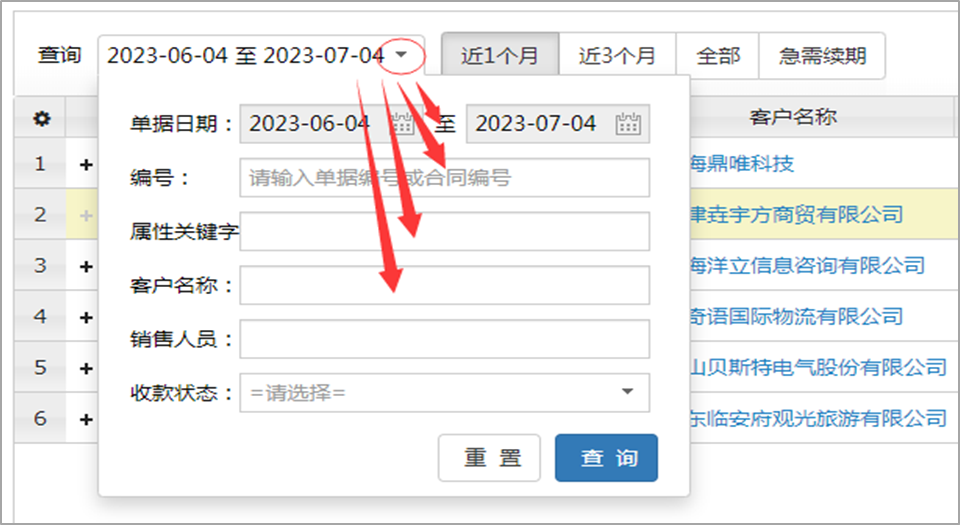2023-07-04
在这里可以添加、续期(具有时间限制的账单或合同都需要续期,即延长账单或合同)、编辑、复制合同单等对单据的操作。无论是检索查询还是“续期、收款、开票、跟进审核”等都可以在一行数据下操作,极具人性化的系统,大大方便了用户的各种操作。
注:采购合同单的操作与销售合同单类似
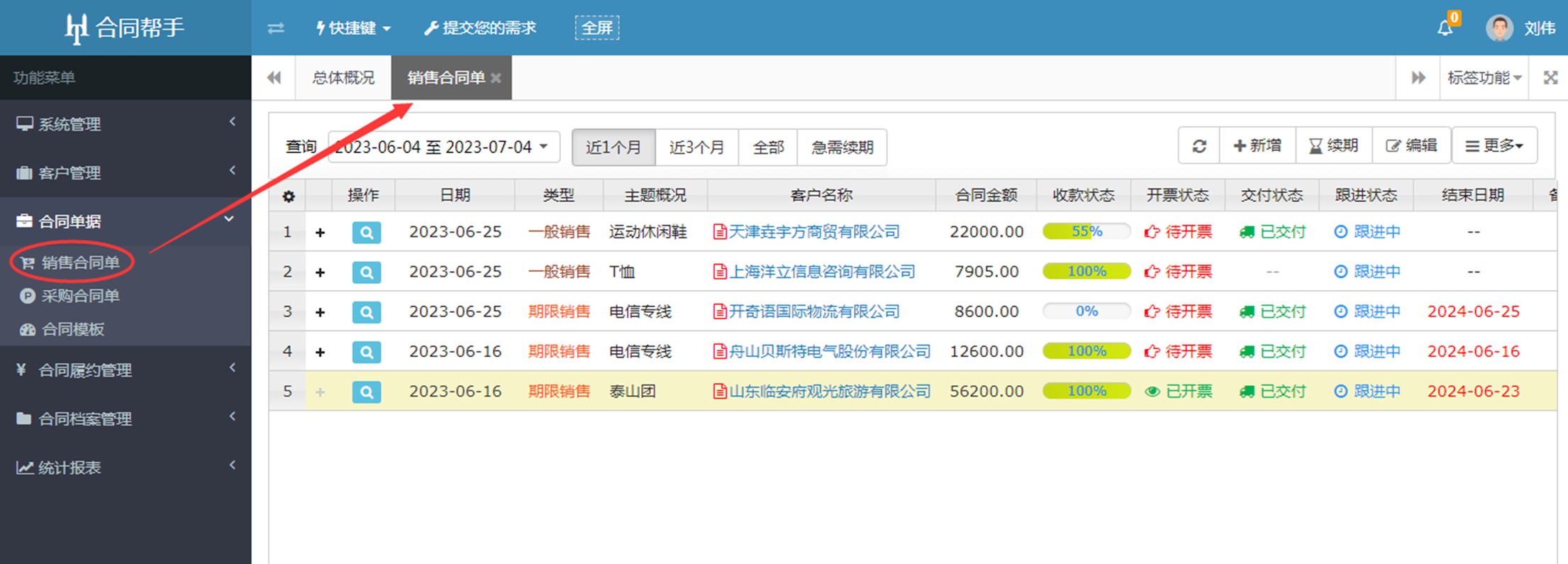
1、新增销售合同单
点击“新增”按钮出现如下示图:
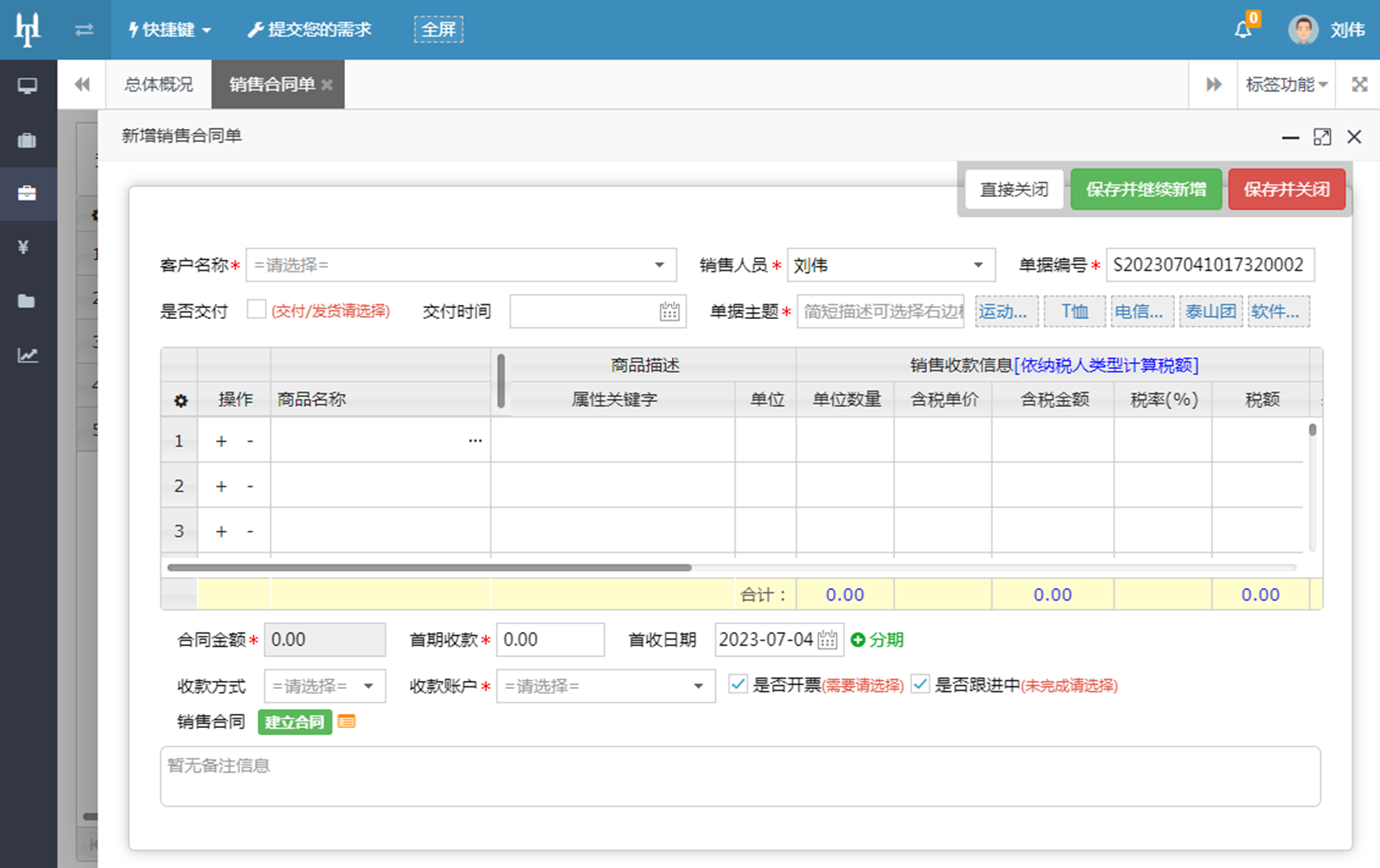
首先请选择“客户名称”,如果不存在,那么我们可以在下拉菜单的下面点击“+新增”按钮,如下图示:
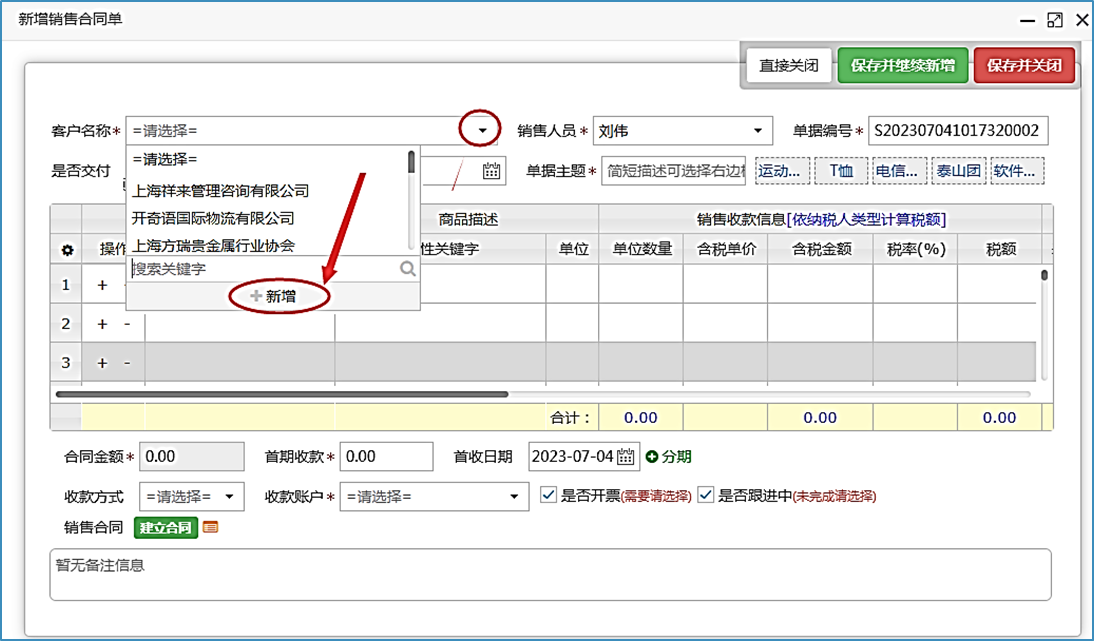
注意,“单据主题”一定要填写,因为在自动化短信通知或邮件群发的时候主题是不能缺少的。
小技巧:在行列表中添加商品时有两种方法:一是当鼠标放在输入框时后面会出现三个黑点(…),点击黑点即可打开商品筛选窗口,如下图:
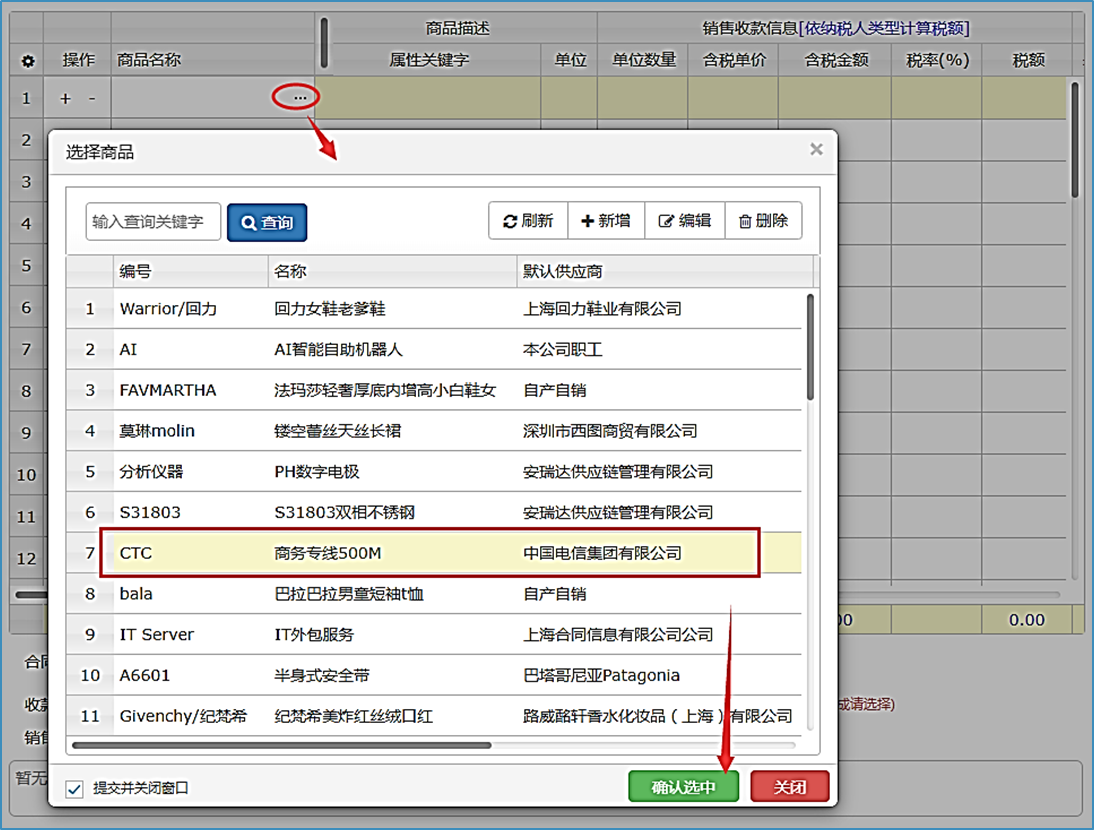
在打开的“选择商品”窗口中我们找到对应的商品,双击此行或点击下面的“确认选中”按钮都可以选定此商品并自动填充到列表中。
当然,我们还有一种技巧能更加方便的输入商品,就是在输入框里直接填写商品的编码值,只要有一个字母相符,那么都会自动下拉检索到商品,如下图所示(选中后直接敲回车即可,每次敲回车时焦点都会自动向左移动,您不需要再使用鼠标,全程都可以键盘操作)
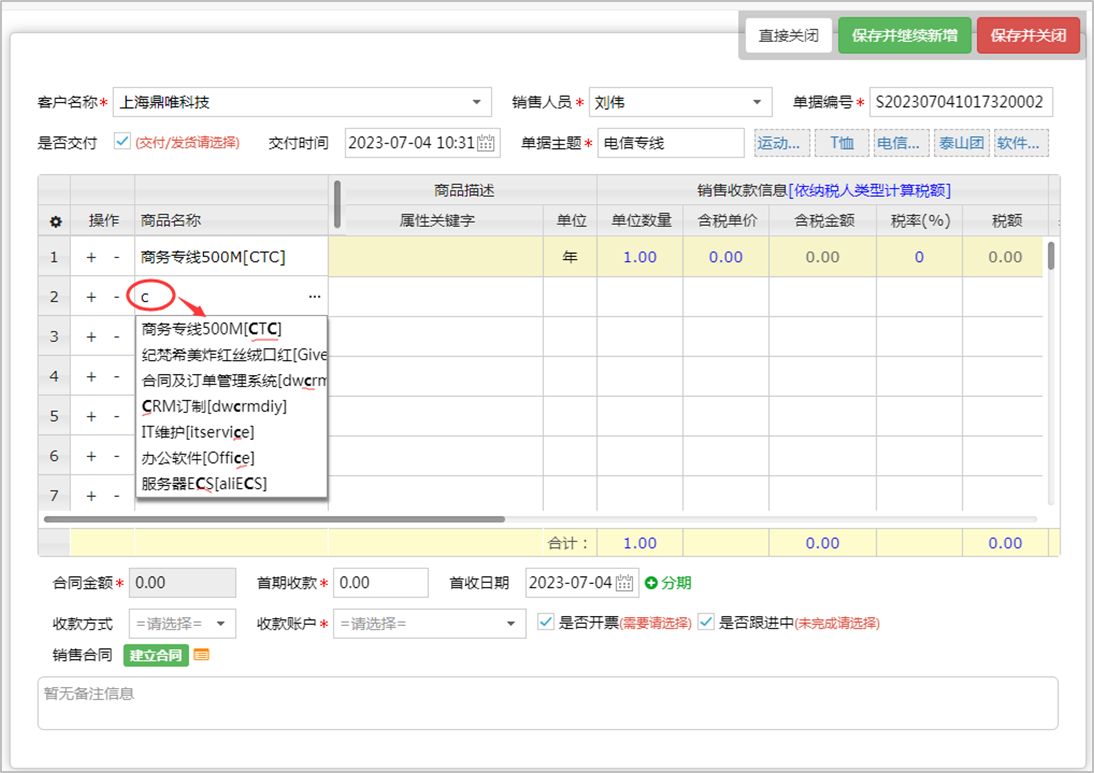
注意:如果填写了采购支出数据,那么就会自动生成一张采购合同单据,当采购支出默认为0时表示不记录采购单据,那么此时录采购单数据就会为0.
小技巧:如果有一些列您基本用不到,那么我们可以设置这个列隐藏或显示。如下图示:

注意一:“属性关键字”这个个列比较有用,当在大量的数据里检索某条数据时,直接属于这个关键字即可马上检索出来,比如:域名的名称,主机的主机名及其它特殊的称呼等。
注意二:如果账单不需要开票请注意把“是否开票”的勾去掉;如果此账单客户还没有付款,请注意“订单跟进中”要处于选中状态。
2、新增销售合同单“合同文件或信息”
如果在此销售合同账单下客户需要合同,那么您可以继续操作“建立合同”按钮,在这里可以添加合同,以便日后查询或在线打印合同给客户。如下图示:

在打开的合同里如果没有你要拟的合同模板,请点击左侧菜单栏找到“合同单据”在“合同模板”里添加您的销售或采购“合同模板”。
注意:如果合同已经签订完成,也可以把合同扫描件上传,以便日后查询。
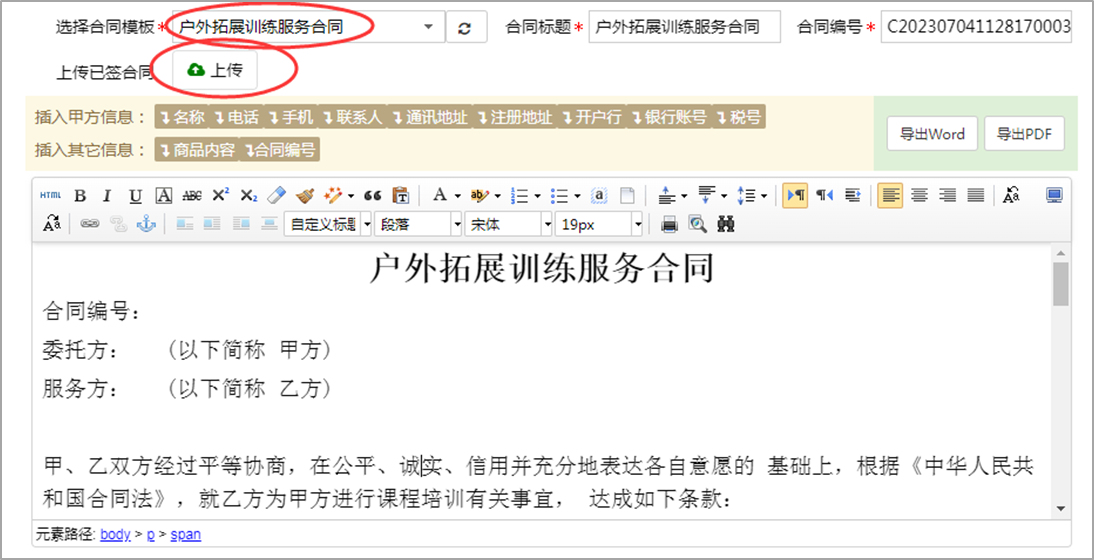
3、销售合同单列表功能点
在销售合同列表一个界面,就可以同时看到或管理“收款、开票、项目进程、交付”等,具体详情介绍如下:
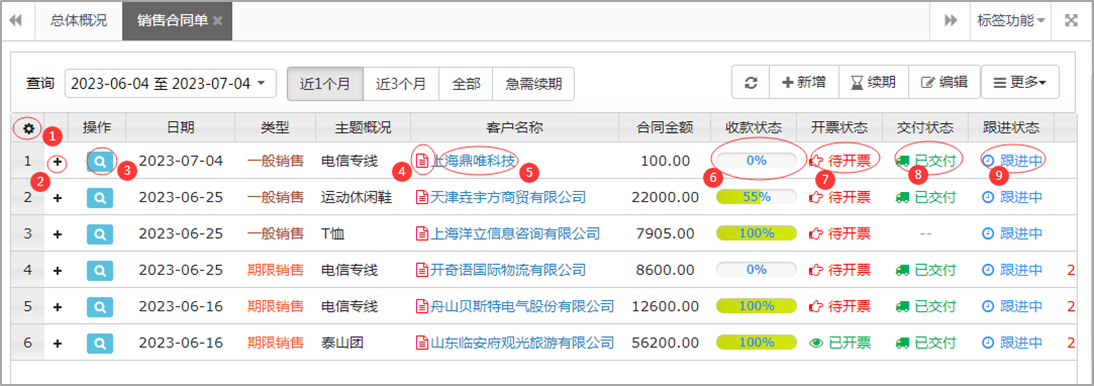
功能点详述:
①、这里是“设置显示列”点击这里可以设置隐藏或显示所需的列视图;
②、点击“+”号可以展开商品的详细列数据;
③、点击“放大镜”图标可以打开订单情况;
④、点击“红色文本图标”可以打开客户详细信息;
⑤、点击“客户名称行”可以查看续期单据列表;
⑥、点击“收款状态进度图标”可以录入收款数据(一次性收款或分期收款);
⑦、点击“开票状态文字”可以进行开票或查看已开票信息;
⑧、点击“交付状态文字”可以设置或记录交付信息;
⑨、点击“跟进状态”可以记录此合同订单的跟踪信息或进行此条单据的审核等。
另外,当合同单据是期限合同时,可以点击“续期”按钮一键记录下期账单数据,不需要重复填写单据信息了;如果新合同单据是类似单据也可以点击“复制单据”,那么就会生成一张类似(包含同一客户的商品行)的账单数据。
我们也可以按照各种方式进行检索查询,如下图示: